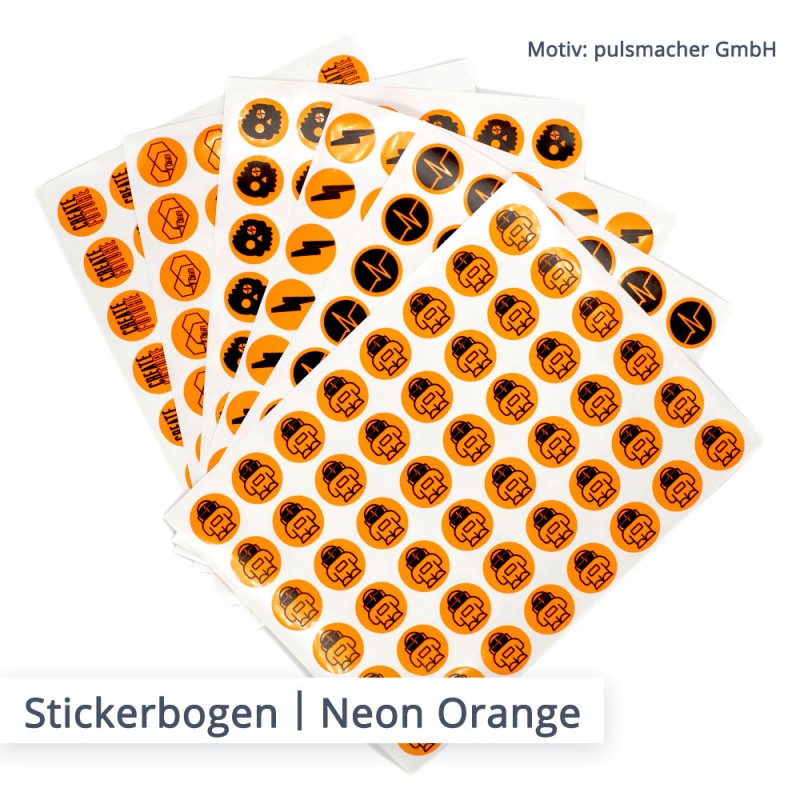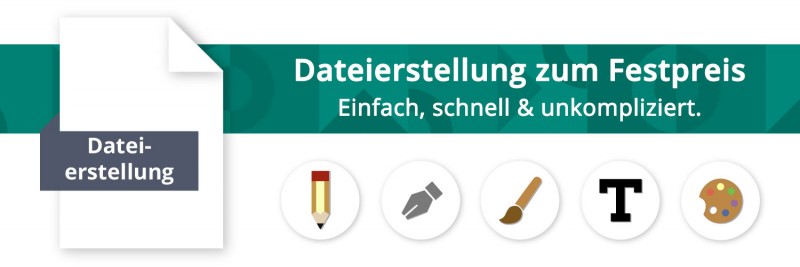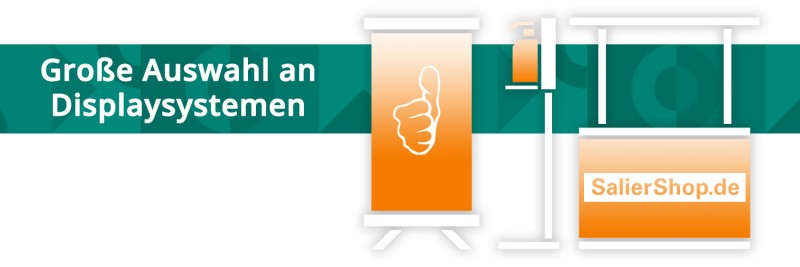SalierDruck empfiehlt
News aus der Welt des Druckes
Einfach individuell –
unsere Produkte.



Aufkleber drucken lassen – individuell, einfach und hochwertig
Wenn Sie bei uns Aufkleber bestellen, können Sie nicht nur Ihr Motiv individuell wählen, sondern auch Form, Größe und Folie. Wird der Aufkleber in einem Innenraum verklebt oder wird er draußen kleben? Muss er Feuchtigkeit und Sonnenlicht aushalten können? Muss der Druck kratzfest sein?
Auf welchem Untergrund wird der Aufkleber angebracht? Wir haben für jeden Einsatz die passenden Aufkleber, z.B. stark haftende, umweltfreundliche oder ablösbare Aufkleber, Aufkleber für Firmen, Glasverklebungen... – finden Sie einfach das richtige Produkt!
Sticker bestellen – wir drucken nach Ihren Wünschen
Gestalten Sie Ihre individuellen Sticker mit Ihrem eigenen Motiv und passen Sie die Form Ihren Wünschen an. Ob rechteckig, rund, oval, dreieckig, herzförmig, sternförmig oder jede andere Freiform – Ihrer Kreativität setzen wir kaum Grenzen! Suchen Sie sich nur noch die richtige Klebefolie für Ihren Sticker aus und schon stellen wir die persönlichen Sticker aus umweltfreundlicher, blickdichter oder Neon Folie ganz nach Ihren Vorgaben her.
Gestalten Sie Ihre Aufkleber im Mini-Format ab 20 x 20 mm oder in XXL über mehrere Meter und erstellen Sie hier ganz einfach die perfekten Sticker!
Etiketten drucken – Ihr Motiv in jedem Format
Ob festhaftend oder ablösbar. Egal ob Sie Etiketten für Produktverpackungen, Flaschen, Gläser, Kartons, Ordner, Preisschilder, Maschinen, Wartungen oder jeden anderen Zweck brauchen – bei uns können Sie die passenden Etiketten drucken lassen. Suchen Sie sich die Größe und Form für Ihren Druck aus und wir stellen Ihre individuellen Etiketten her.
Im Digitaldruckverfahren können Sie auch Etiketten mit fortlaufenden Zahlen oder unterschiedlicher Beschriftung drucken.
Wir versorgen Sie mit personalisierten Etiketten für jede Verwendung.
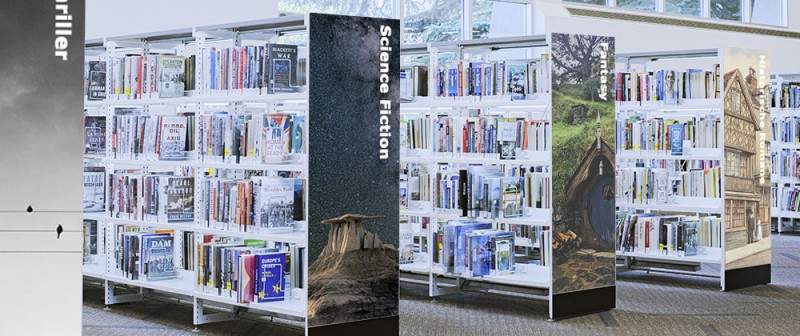

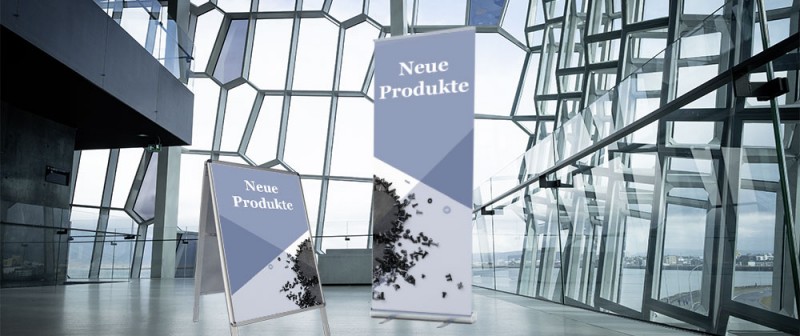
Klebefolie bedrucken – wenn Ihr Motiv viel Raum braucht
Aufkleber oder Sticker geben nicht genug Raum für Ihr Motiv her? Bedrucken Sie alternativ eine Klebefolie im XXL-Format für Ihr Schaufenster, Ihr Fahrzeug oder Ihr Werbeschild. Egal ob die Folie im Innenbereich oder im Außenbereich verklebt werden soll, wir haben das richtige Produkt für Sie. Treffen Sie Ihre Folienwahl abhängig vom Verklebungsort, Umwelteinflüssen und der benötigten Haltbarkeit und wir setzen Ihr Logo oder Ihr Motiv genau nach Ihren Wünschen um.
Schilder drucken – das All-in-One Angebot
Wir liefern Ihnen Werbeschilder, Firmenschilder, Hinweistafeln, Warnschilder oder jegliche sonstige Beschilderung, die Sie benötigen, fertig zum Aufhängen. Wir nehmen den Zuschnitt des Plattenmaterials in der individuell ausgewählten Größe und Form vor und kaschieren das Material schließlich mit einer bedruckten Klebefolie.
Sie können eine langfristig haltbare Aluverbundplatte für den Außenbereich oder eine leichte und stabile Hartschaumplatte für geschlossene Räume wählen und wir stellen Ihr maßgeschneidertes Schild her. Sie haben auch die Möglichkeit, in unserem Plattenzuschnitt das Material ohne Folienkaschierung zu bestellen.
Displaysysteme – auffällig und leicht transportierbar
Um Ihre Idee im Großformat zu präsentieren und Aufmerksamkeit zu gewinnen, gibt es verschiedene Displaysysteme, die Sie für sich nutzen können. Der klassische Kundenstopper macht – frei im Raum aufgestellt – immer etwas her und mit einem einzigartigen Druckmotiv macht er seinem Namen alle Ehre. Sie können auch leichte und einfach zu transportierende Roll-Ups drucken lassen. Wir liefern Ihnen individuelle Drucke in Ihrem Wunschformat und den passenden, professionellen Rahmen.
Wenn Sie das Grundsystem bereits haben, um das Banner oder Poster auszustellen, können Sie natürlich den Druck auch ohne das Displaysystem bestellen.
In unserer Bildervorschau sehen Sie einige Motive, die wir bereits für unsere Kunden produziert haben.
Neben unserem Produktsortiment bieten wir auf Anfrage auch individuelle Services an, die Sie so noch nicht im Shop finden, wie beispielsweise:
☛ Plottlogos,
☛ Dateierstellung,
☛ Anlegen einer Schneidkontur,
☛ Verktorisierung einer Datei,
☛ kostenlose Druckmuster,
☛ individuelle Angebote.
Hierfür teilen Sie uns per E-Mail an info@salierdruck.de Ihr geplantes Projekt oder Motiv mit und hängen Logos oder Skizzen an. Nur noch die Menge und die Abmessungen anfügen und wir machen ihnen ein unverbindliches Angebot. Da für uns ein guter Kundenservice das A und O ist, sind wir unter +49 (0) 36 86 - 61 61 52 auch telefonisch für Sie da. Wenn Sie Fragen zum Bestellvorgang, Ihrer Bestellung oder den Produkten haben, erhalten Sie von uns eine fachkundige und freundliche telefonische Beratung.
![]()
Individuell
Keine Aufkleber von der Stange! Bei uns ist jede Bestellung maßgeschneidert.
![]()
Vielfältig
Wir bieten ein unschlagbares Sortiment an unterschiedlichen Klebefolien.
![]()
Hochauflösend
Wir drucken in hoher Auflösung und unterstützen Sie für bestmögliche Druckergebnisse.


Bodenbeklebung – weil Aufkleber nicht nur senkrecht wirken können
Bringen Sie Ihre Werbung oder Ihre Gefahrenkennzeichnungen am Boden an. Verwenden Sie unsere robusten Bodenaufkleber für jeden Bodenbelag. Egal ob Sie Teppich, Asphalt, oder anderen Bodenbelag bekleben wollen, wir haben die richtigen Bodenaufkleber für Ihre Floor Graphics.
Wir empfehlen für bessere Sichtbarkeit am Boden großflächige Motive zu gestalten und für die optimale Haftung auf komplexe Formen zu verzichten. Damit die Bodenaufkleber sowohl in Nass- als auch Trockenbereichen sicher und trittfest sind, haben wir rutschfeste Laminate in zwei Varianten zur Auswahl.
Schaufensterbeklebung – damit Ihre Werbung nicht übersehen wird
Bekleben Sie Ihre Schaufenster mit Klebefolien im passenden XXL Format und fallen Sie damit sicher in der Innenstadt auf. Wir bieten für die Beklebung von Fenstern Milchglasfolie, in eine Richtung blickdichte Fensterfolien Window Graphic, Hinterglasfolien, Folien die ohne Kleber halten oder hochwertige bedruckte Klebefolien an.
So finden Sie für jedes Konzept die passende Folie, die genau Ihren Wünschen von Optik und Haltbarkeit entspricht.

Foliendruck – schnell und günstig
Sie können alle unsere unterschiedlichen Folien wie beispielsweise Fahrzeugfolie, benzinbeständige Folie, Dokumentenfolie auch als einfachen Foliendruck bestellen. Dabei drucken wir Ihr Motiv in der gewünschten Größe und schicken Ihnen die bedruckte Folienrolle. Dabei sparen Sie sich den Zuschnitt durch uns und können die Aufkleber, Etiketten oder Klebefolien selbst in Form bringen. Der Verzicht auf den Zuschnitt spart Lieferzeit und Kosten, also kommen Sie unschlagbar günstig an Ihre Vinylaufkleber.
Digitaldruck ist unsere Leidenschaft – Unser Fokus liegt im Detail.
Stetig wachsende Produktvielfalt – Materialien für verschiedenste Anwendungsmöglichkeiten.
Kundennah – Wir sind gerne kompetente Ansprechpartner für Ihr Projekt.
Made by SalierDruck
Unsere Aktionen
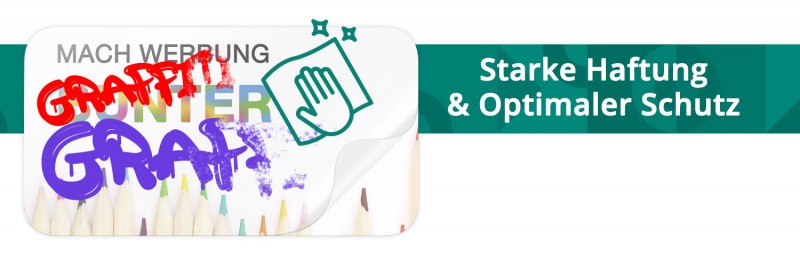
Sparen Sie Zeit – Wir kümmern uns.
Einfach zum Ziel: Datencheck für unsere Druckprodukte, Anpassungen zur Fertigstellung einer Datei und komplettes Neudesign von Daten für Druckerzeugnisse oder die Online Präsenz.
Wo zu finden: in jeder Kalkulation eines Druckprodukts, unter der Option 'Grafikservice'.
Ihr Profit: unnötig Geld, Zeit und Aufwand sparen – professionelle Datei & Beratung erhalten – keine versteckten Kosten.

Grafikservice

Neu bei SalierDruck

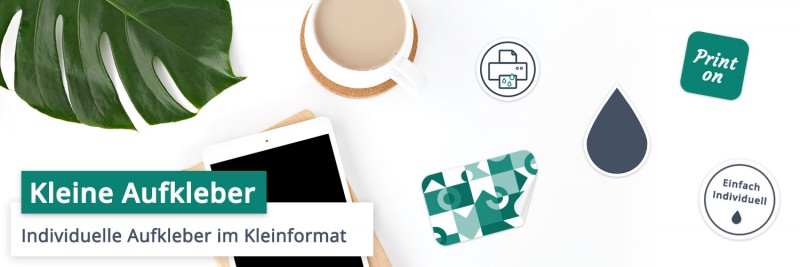

Wall Graphics – Werbung auf Augenhöhe.
Damals noch alte Poster und das Wandtattoo von der Stange, heute individuelle und professionelle Wandgestaltung mit dem absoluter Eyecatcher auf Ihrem Motiv. Wählen Sie aus unterschiedlichen Folien- und Tapetenarten und konfigurieren Sie Ihren Wandaufkleber noch heute.

Adieu Kleber, Hallo Magnetismus.
Wer unsere Haftfolie kennt, wird die Magnetaufkleber lieben. Kurz zusammengefasst: Die wiederverwendbare Folie haftet magnetisch auf allen eisenhaltigen Oberflächen. Absolutes Highlight: Auch für Fahrzeuge geeignet.